- Minecraft, le jeu le plus joué et le plus téléchargé au monde vient de recevoir un cadeau de Nvidia.
- Des mois de planification et de développement ont permis que le lancer de rayons RTX soit désormais disponible.
- En savoir plus sur Minecraft y compris comment résoudre les problèmes connexes, ainsi que des conseils de jeu.
- Jouez-vous à d'autres jeux que Minecraft? Si oui, consultez les articles de notre Section jeux.
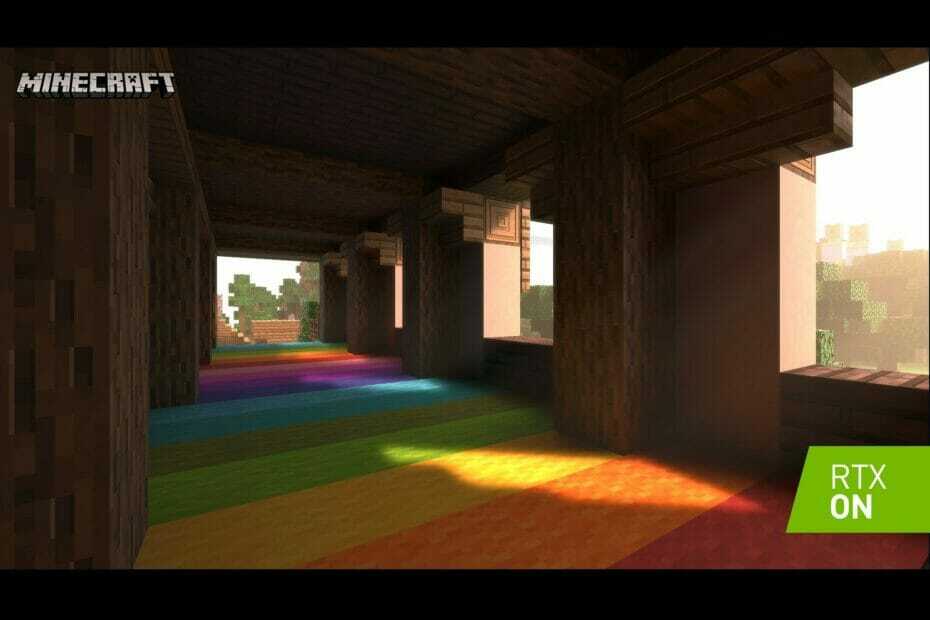
L'un des traits caractéristiques de Minecraft en tant que jeu vidéo, c'est son style artistique en blocs, et bien que beaucoup d'entre nous puissent affirmer qu'il apporte un certain charme personnel au jeu vidéo, certains joueurs le considèrent toujours comme un moyen de dissuasion.
Cela étant dit, il n'est pas étonnant que tout le monde ait été enthousiasmé par la perspective d'introduire des effets spéciaux réalistes, surtout lorsque NVidia a proposé l'idée d'introduire le lancer de rayons RTX plus tôt cette année.
Eh bien, dans un récent publier sur son blog personnel, Nvidia a révélé que le lancer de rayons RTX est désormais disponible pour les tests dans Minecraft, avec 30 autres jeux.
Plus tôt cette année, NVIDIA, Mojang et Microsoft a publié leMinecraftavec RTX Windows 10 bêta, un client autonome spécial d'Insider qui a introduit de superbes lancers de rayons tracés dans le jeu le plus populaire au monde. Désormais, le lancer de rayons et le DLSS sont accessibles à tous, faisant désormais partie du programme officiel MinecraftWindows 10 client!
Comment activer le lancer de rayons RTX dans Minecraft ?

Mojang et Nvidia voulaient rendre aussi facile que possible l'accès à la nouvelle fonctionnalité, mais la procédure varie selon que vous êtes un nouveau joueur ou si vous avez déjà joué à la bêta.
1. Nouveaux joueurs
- Téléchargez et installez la dernière version de Minecraft pour Windows 10 du Microsoft Store
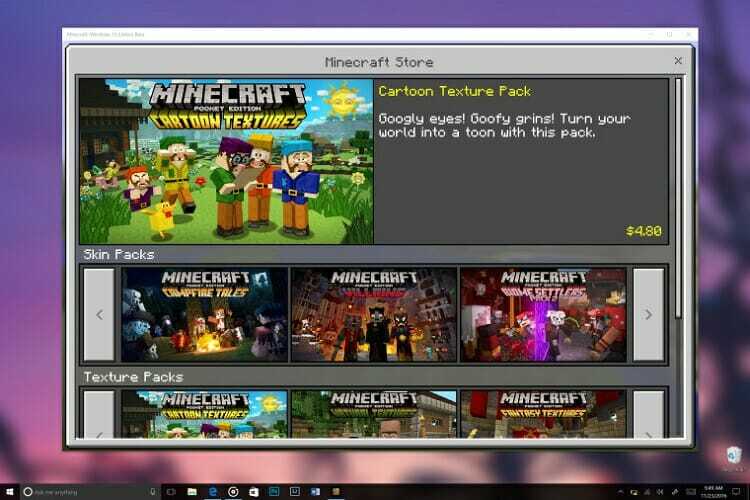
- Dirigez-vous vers le Marché Minecraft
- Téléchargez un monde vitrine gratuit et chargez-le
2. Minecraft avec RTX pour les joueurs bêta de Windows 10
- Ouvrez le Application Xbox Insider Hub
- Aller vers Contenu d'initié et cliquez surMinecraft
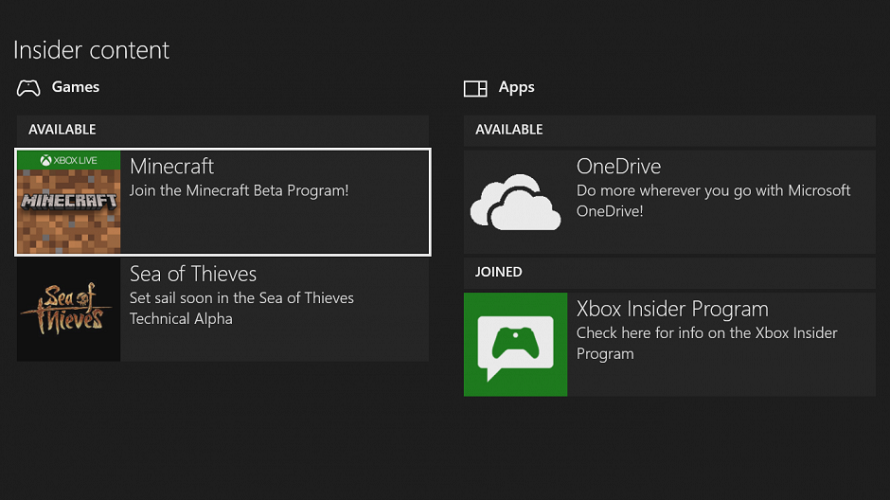
- Sélectionner Faire en sorte, Cliquez sur Désinscrire, et alors Fait
- Attendez quelques minutes, puis recherchez les mises à jour Minecraft dans l'application Windows Store
- Si aucune mise à jour ne semble disponible, désinstallezMinecraft complètement,
- Installez une nouvelle copie à partir du Microsoft Store
Noter: Nous vous conseillons de sauvegarder vos mondes, sauvegardes et profils existants.
Si vous rencontrez des problèmes et qu'aucune mise à jour ne semble disponible pour votre jeu Minecraft, procédez comme suit :
- DésinstallerMinecraft
- Déconnectez-vous du Centre d'initiés
- Quittez le Application compagnon Xbox, et Microsoft Store
- Redémarrer votre ordinateur
- Reconnectez-vous au Microsoft Store et téléchargez une nouvelle copie de Minecraft
Gardez à l'esprit que le traçage de rayons Nvidia RTX n'est pas pris en charge par tous les Nvidia GPU, cette mise à jour ne sera donc pas disponible pour tous les joueurs.
La bonne nouvelle est que cela ne conduira pas à une séparation des mondes, car les joueurs qui ont les mondes compatibles RTX peuvent jouez toujours avec d'autres, la seule différence étant que les autres joueurs verront simplement leurs mondes avec de la vanille graphique.
Que pensez-vous de cette nouvelle fantastique? Votre ordinateur est-il capable d'exécuter Minecraft en mode RTX?
Si tel est le cas, faites-nous savoir quelle différence cela fait en nous laissant un message dans la section commentaires ci-dessous.


